Текстовый редактор WordPad
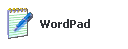 WordPad - это текстовый редактор, позволяющий редактировать длинные тексты документа. В нем предусмотрена возможность работать с уже существующими или новыми файлами. WordPad является стандартной программой в операционной системе Windows XP. При помощи ее можно открывать и читать документы, созданные в текстовом процессоре Microsoft Word.
WordPad - это текстовый редактор, позволяющий редактировать длинные тексты документа. В нем предусмотрена возможность работать с уже существующими или новыми файлами. WordPad является стандартной программой в операционной системе Windows XP. При помощи ее можно открывать и читать документы, созданные в текстовом процессоре Microsoft Word.
Запуск
Для запуска Редактора, откройте меню пуск и вызовите команду WordPad из подменю стандартных программ. На экране отобразиться рабочее окно редактора, под строкой заголовка расположено главное меню, которое предоставляет доступ к основным командам программы. Под строкой меню расположена панель управления, который предоставляет более удобный доступ к наиболее часто используемым командам. Под панелью инструментов расположена измерительная линейка, с помощью которой производиться форматирование текста, в нижней части окна программы расположена строка статуса, который выводиться подсказки служебной информации.
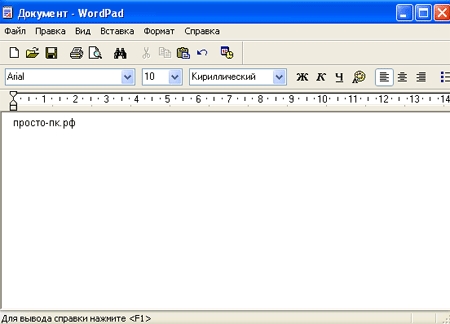
Создание
Для создания нового документа откройте пуск меню файл, из него вызовите команду создать, на экране отобразиться меню, в котором необходимо выбрать тип кодировки для создаваемого файла, при этом поддерживается три формата файла. После того, как тип задан, нажмите кнопку ОК, теперь можно приступить к вводу текста. Для того чтобы задать параметры форматирования текста, например, вид шрифта, его размер или цвет, используется панель форматирования, для его включения откройте пункт главного меню вид, и из него вызовите команду панель форматирования.
Для того чтобы изменить параметры уже введенного текстового блока, произведите его выделение и укажите новые параметры.
Сохранение
Для того чтобы сохранить набранный текст, откройте пункт меню файл, и из него вызовите команду сохранить, на экране отобразиться стандартный диалог сохранения файлов в котором необходимо ввести имя для сохраняемого файла и нажать кнопку подтверждения.
Печать
Для печати текста, откройте пункт меню файл, и из него вызовите команду печать, появиться диалоговое окно задания параметров печати, после того, как они все будут указаны, нажмите кнопку подтверждения, и документ будет распечатан.
